

Vous pouvez examiner les résultats d'impression du motif et régler la tonalité des couleurs.
Lorsque vous modifiez l'équilibre des couleurs, la tonalité des couleurs ou l'intensité/le contraste d'un document, la fonction d'impression du motif vous permet d'imprimer les résultats de ce réglage ainsi que les valeurs d'ajustement sous forme de liste.
La procédure de réglage de la tonalité en fonction du motif est décrite ci-dessous.
Sélectionnez le type de support.
Sélectionnez le type du papier chargé dans l'imprimante dans la liste Type de support de l'onglet Principal.
Définir l'impression photo noir et blanc
Cochez la case Impression photo noir et blanc.
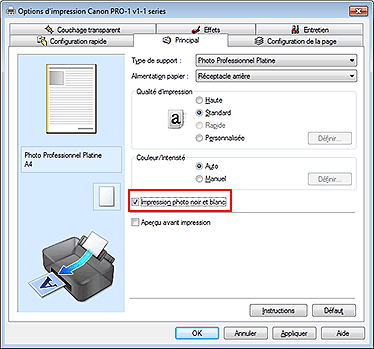
Sélectionnez le réglage manuel des couleurs.
Sélectionnez Manuel pour Couleur/Intensité, puis cliquez sur Définir....
La boîte de dialogue Réglage des couleurs manuel s'ouvre.
Sélection de l'impression du motif
Dans l'onglet Réglage des couleurs, cochez la case Imprimer un motif pour ajuster les couleurs, puis cliquez sur Préférences d'impression de motif....
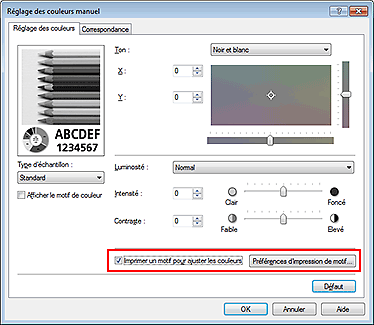
Configuration de l'impression du motif
Lorsque la boîte de dialogue Impression du motif s'ouvre, définissez les éléments suivants, puis cliquez sur OK.
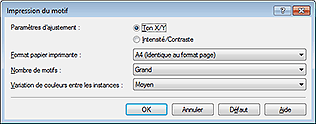
Sélectionnez Ton X/Y.
 Important
Important
Lorsque la case à cocher Impression photo noir et blanc dans l'onglet Principal n'est pas sélectionnée, l'option Ton X/Y ne peut pas être définie.
Sélectionnez le format de papier à utiliser pour l'impression du motif.
 Remarque
Remarque
En fonction du format de papier sélectionné dans l'onglet Configuration de la page, il se peut que certains formats ne puissent pas être sélectionnés.
Sélectionnez La plus grande, Grand ou Petit pour définir le nombre de motifs à imprimer.
 Remarque
Remarque
Les options La plus grande et Grand ne peuvent pas être sélectionnées lorsque certains formats de papier ou de sortie sont sélectionnés.
Définissez le degré de variation de couleurs entre les motifs voisins.
 Remarque
Remarque
Grand fait environ le double de la taille de Moyenne et Petit représente environ la moitié de la taille de Moyenne.
Vérification des résultats d'impression du motif
Dans l'onglet Réglage des couleurs, sélectionnez OK pour fermer la boîte de dialogue Réglage des couleurs manuel.
Dans l'onglet Principal, sélectionnez OK, puis lancez l'impression.
L'imprimante imprime alors un motif dans lequel la tonalité que vous avez définie figure au centre.
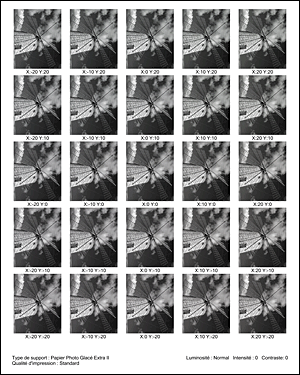
Réglage de la tonalité
Examinez les résultats d'impression et sélectionnez votre image favorite.
Entrez ensuite les valeurs associées à X et Y (réglage monochrome) affichées au bas de cette image dans les champs X et Y (réglage monochrome) de l'onglet Réglage des couleurs.
Décochez la case Imprimer un motif pour ajuster les couleurs, puis cliquez sur OK.

 Remarque
Remarque
Vous pouvez également définir la tonalité des couleurs monochromatiques en cliquant sur l'onglet Configuration rapide, puis en sélectionnant Réglage manuel de la couleur/intensité sous Fonctionnalités supplémentaires.
Terminez la configuration.
Cliquez sur OK dans l'onglet Principal.
Lorsque vous lancez une impression, le document est ensuite imprimé avec la tonalité réglée à l'aide de la fonction d'impression du motif.
 Important
Important
Lorsque l'option Imprimer un motif pour ajuster les couleurs est sélectionnée dans l'onglet Réglage des couleurs, les éléments suivants sont grisés et ne peuvent pas être définis :
Aperçu avant impression de l'onglet Principal
Côté d'agrafage et Spécifier la marge... dans l'onglet Configuration de la page (Lorsque l'option Impression recto/verso est définie, seule l'option Côté d'agrafage peut être définie.)
Vous pouvez imprimer un motif si le paramètre Mise en page de l'onglet Configuration de la page est Normale ou Sans bordure.
Lorsque la case à cocher Impression photo noir et blanc dans l'onglet Principal n'est pas sélectionnée, les options Ton, X et Y (réglage monochrome) ne peuvent pas être définies.
Selon le logiciel d’application utilisé, cette fonction peut ne pas être disponible.
Haut de la page
|